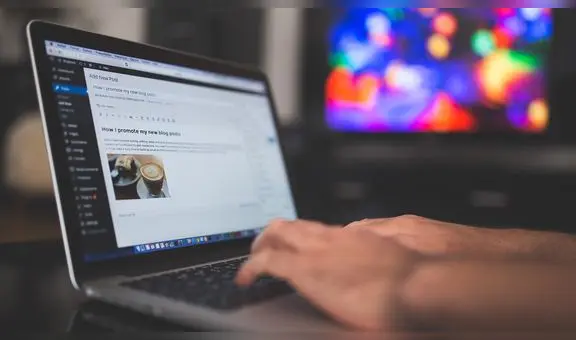WhatsApp: cambia el color de las letras a cualquier tonalidad con este sorprendente truco
No dejes pasar la oportunidad de darle color a tus conversaciones. Con este truco de WhatsApp, tus contactos podrán percibir mejor la energía de tus mensajes.
- ¿Qué fue lo más buscado en Google Perú en el 2025? Los temas de mayor interés entre los peruanos
- ¿Qué es WhatsApp Plus y por qué debes evitar instalarlo en tu smartphone?

Si eres de comunicarte a menudo por medio de internet y lo haces desde hace mucho tiempo, entonces recordarás que una de las mejores cosas de programas antiguos como MSN Messenger era que podíamos modificar el color y estilo de letras a nuestro antojo. Si bien esta función no está presente en WhatsApp, existen muchas maneras de lograrlo de alguna forma. Aquí te enseñaremos la más rápida y sencilla.
Tal como te enseñamos ya con el tipo de letra, también es posible darle color a los mensajes que escribes por WhatsApp, para que, de esta manera, tus contactos puedan percibir mejor el ánimo con el que estás diciendo las cosas.
TE RECOMENDAMOS
TEMU VS. ALIEXPRESS: ¡AQUÍ ESTÁN LOS MEJORES PRECIOS! | TECHMOOD
Lamentablemente, este truco no es tan sencillo como el de cambiar la tipografía de la aplicación, y será necesario recurrir a una aplicación de terceros, pero no te preocupes, no se trata de una plataforma pesada ni difícil de entender, sino una de las más sencillas de utilizar.
¿Cómo escribir con letras de colores en WhatsApp?
Lo primero que debes hacer es ir a la Google Play Store y descargar alguna de las aplicaciones gratuitas y ligeras para cambiar el color de las letras. Nosotros te recomendamos las siguientes:
- Fonts
- Stylish Text
- BlueWords
Ninguna de estas aplicaciones cuenta con una gran variedad de colores. La mayoría de ellas solo cuenta con algunos estilos específicos donde predominan los tonos azules. Sin embargo, si lo que quieres es elegir un color específico, te recomendamos descargar Fonts. Sigue estos pasos para cambiar el color de las letras con este aplicativo:
- Descarga Fonts de la Google Play Store e instálalo
- Abre la app y escribe sobre la barra que dice “Tu texto aquí”
- Verás muestras de tu texto con diferentes tipos de letra
- Elige la última de ellas, que cuenta con un tono azul e interiores blanco.
- Selecciona el texto para copiarlo al portapapeles y pegarlo a WhatsApp
- Cambiar a más colores y exportarlo como imagen
Fonts también te permite usar otros colores, pero no te dejará copiarlo como tal, sino solo guardarlo como imagen, para ellos solo sigue estos pasos:
- En Fonts, pulsa sobre la pestaña que tiene la letra A y el ícono de un lapicero en la parte inferior de la app
- Escribe tu texto
- Selecciona el color
- Guárdalo como imagen y compártelo en WhatsApp







![WhatsApp bloquearía tu cuenta en Navidad si mandas el mismo saludo a tus amigos [FOTOS]](https://imgmedia.larepublica.pe/576x340/larepublica/migration/images/NXDI24TMPRC7RBYM2AO6NU7NI4.webp)